8bitゲームサウンド好きな方ならば、多くの人がお世話になっているのではと思う、YMCKのフリー音源、「Magical 8bit Plug」。WindowsでもMacでも利用することができ、結構マニアックに音作りができることから、幅広い層から支持を受けているプラグインです。
そのMagical 8bit Plugが5年ぶりにバージョンアップをし、Macの64bitに対応するとともに、新たにビブラート機能が追加されるなど、より強力な機能に進化しています。この新バージョン4月1日に公開されたのですが、さっそく使ってみたので、改めて紹介してみたいと思います。
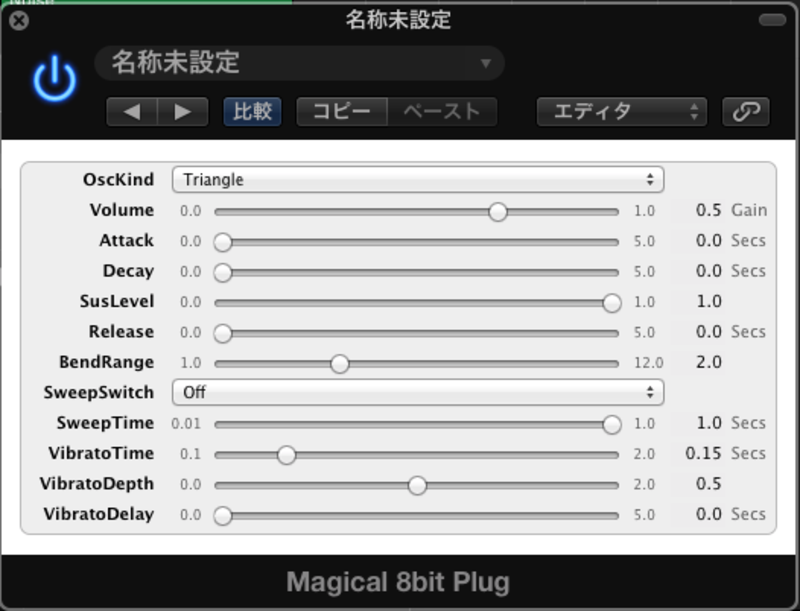
5年ぶりのバージョンアップとなったMagical 8bit Plug
YMCKというのは、ファミコンサウンドでオリジナル音楽を作る男女3人から成る8bitミュージック・ユニット。国内外で活躍しており、映像と完全にリンクしたユニークなライブパフォーマンスは、世界的にも高い評価を獲得しています。
YMCKの新曲 逆らいがたき運命の中
そのYMCKのメンバーの一人、除村武志(@Yokemura)さんは、ソフトウェアのプログラミングも担当しており、このMagical 8bit Plugを開発しているのです。YMCKのホームページを見ると、除村さんからのメッセージも載っていました。
「Magical 8bit Plug」に関心を持っていただき、ありがとうございます。
このプラグイン、このように大々的に公開しておいて申し訳ないのですが、YMCKの活動の合間に私一人でポツポツと作っているため、当然サポート用の人員なども居ないという状況です。したがいまして、メール等でご質問・ご要望をいただいても、時間の都合上、実質ご質問・ご要望にお答え(お応え)することができませんので、あらじめご了承ください。種々の改良は、できるだけ多くの人に使いやすくなるように続けていきますので、どうぞ長い目で見守ってやってください。よろしくおねがいします。
今回新たに公開されたのは、MacのAudioUnitsに対応したUniversal-Binary Edition ver 0.4。これを使うことで、基本的に32bitプラグインをサポートしなくなったLogic Pro XやGarageBand 10でも使えるようになりました。
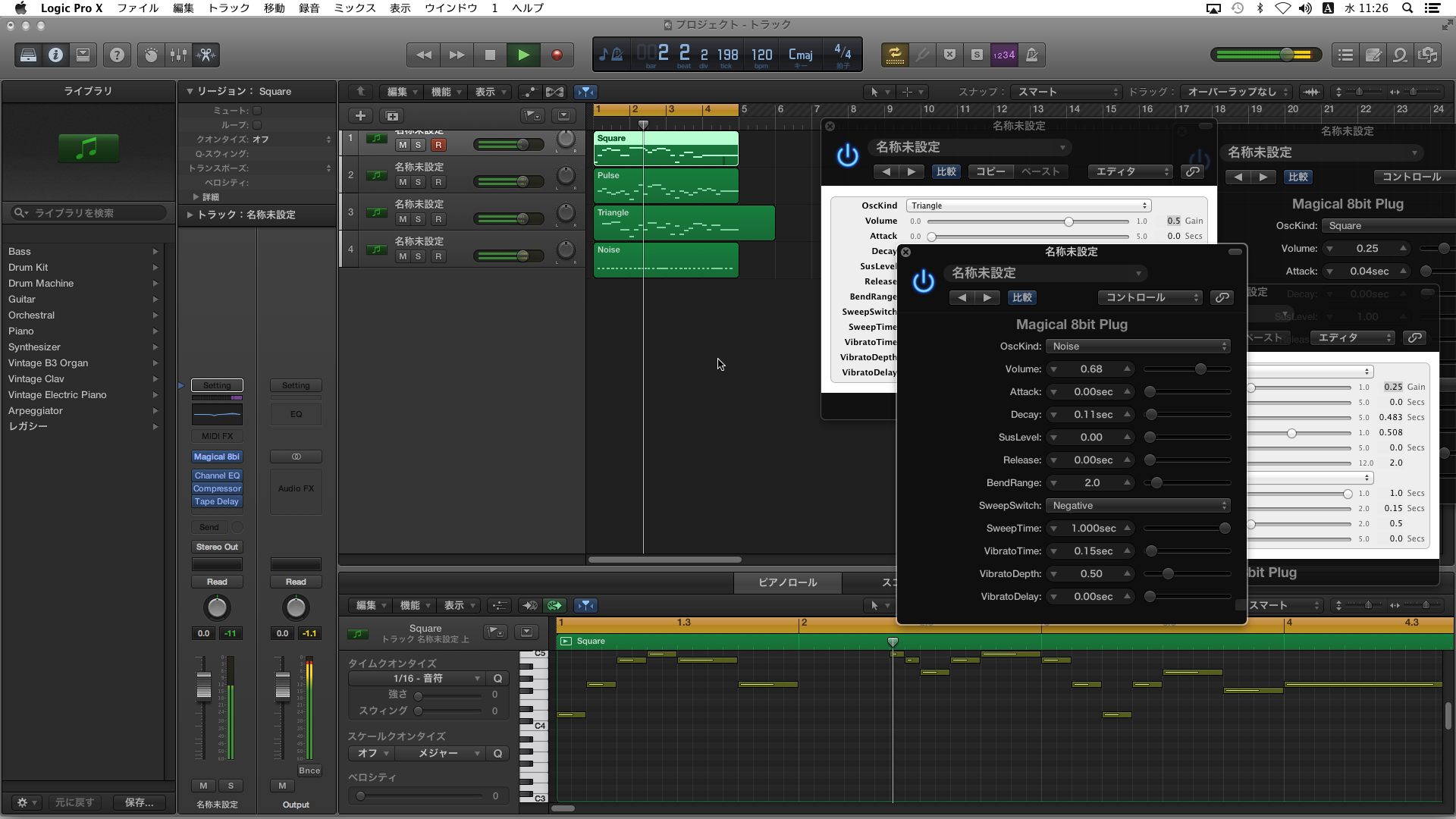
64bit対応によりLogic Pro Xでも使えるようになった
また、ビブラート機能も搭載されたことで、ファミコンサウンドを駆使したサウンドをより再現しやすくなっているんですね。私も久しぶりに、Magical 8bit Plugを使ってみたのですが、なかなかよくできています。
特徴としては、以下のようなものがあります。
●ピコピコサウンドの基本「方形波」「パルス波」に加えて、8bit機特有の音色である「疑似三角波」「ロービットノイズ」をサポート
●ADSRによるエンベロープ設定
●ピッチベンドに対応、ベンドレンジを変更可能
●方形波と並ぶ基本波形「パルス波」もサポート
●「ピュー」「ポヨン」といった効果音作りに便利な周波数スウィープ(自動音程変化)機能搭載
●表情豊かな表現に便利なビブラート機能搭載
ユーザーインターフェイスが用意されているわけではないので、シンプルな画面での設定となりますが、疑似三角波や、ロービットノイズという独特なノイズがいい雰囲気を醸し出しています。
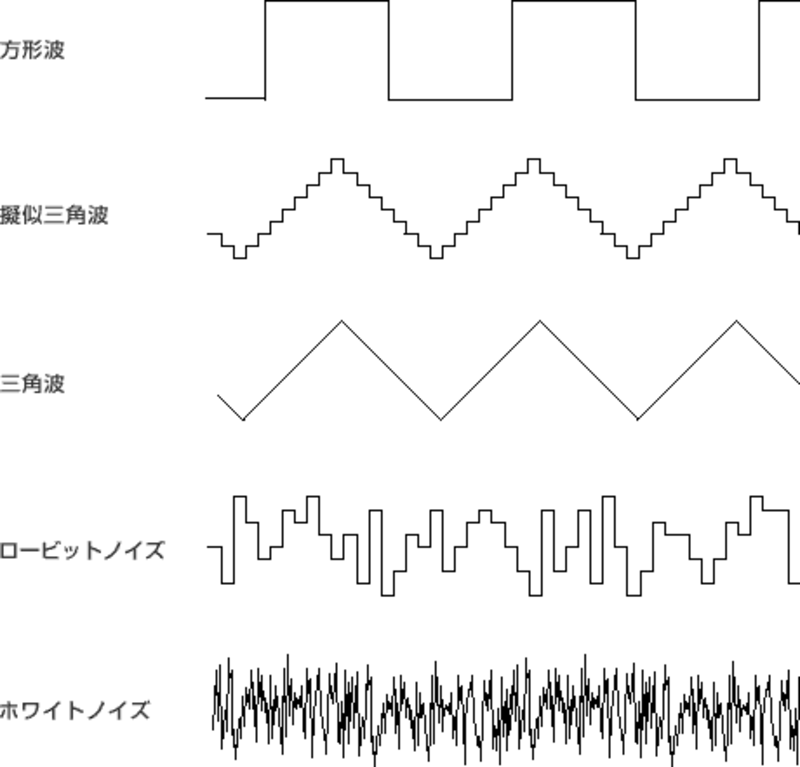
Magical 8bit Plugがサポートしている波形と普通の三角波、ホワイトノイズとの違い
それぞれの波形をグラフで表したものが、上記の図で、普通の三角波やホワイトノイズと明らかに違うことが分かるし、実際に音を聴いてみると実感できますよ。
ビブラートに関してはVibratoTime、VibratoDepth、VibratoDelayの3つが用意されており、モジュレーションをかけることで、ビブラートが効く形になっています。
フリーのソフトシンセなので、GarageBandと組み合わせれば、まったくお金をかけなくても使えるわけですが、最新のGarageBand 10でMagical 8bit Plugを使うには、ちょっと込み入った操作が必要です。そこで、その操作手順を簡単に紹介しておきましょう。
まずはマニュアルに従って、このAudioUnitsプラグインを予めMacintosh HD>ライブラリ>Audio>Plug-Ins>Componentsにコピーして組み込んでおきます。その上でGarageBandを起動し、ソフトウェア音源トラックを作ります。
ソフトウェア音源のトラックを選択し、左上のスマートコントロールをオンにする
ここで画面左上にあるスマートコントロールのアイコンをクリックして点灯せます。すると、画面下にコントローラの表示がされるのですが、ここにある「i」をクリックして点灯させてください。
今度は、その下に新たな表示が出てくるのでInstrumentsをクリックし、AU Instrumentsにある「YMCK」-「Magical 8bit Plug」を選び、ステレオかモノラルかを選択すれば、組み込むことができます。
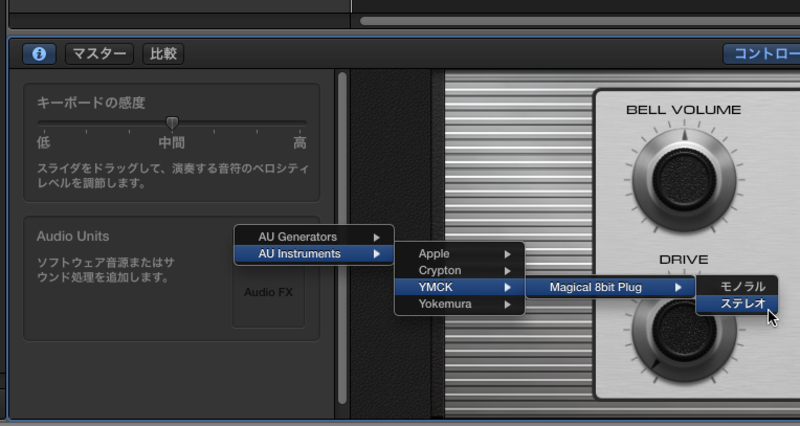
InstrumentsをクリックしてMagcal 8bit Plugを組み込む
あとは、キーボードを弾いても、ピアノロールで入力してもOK。音作りも自在です。
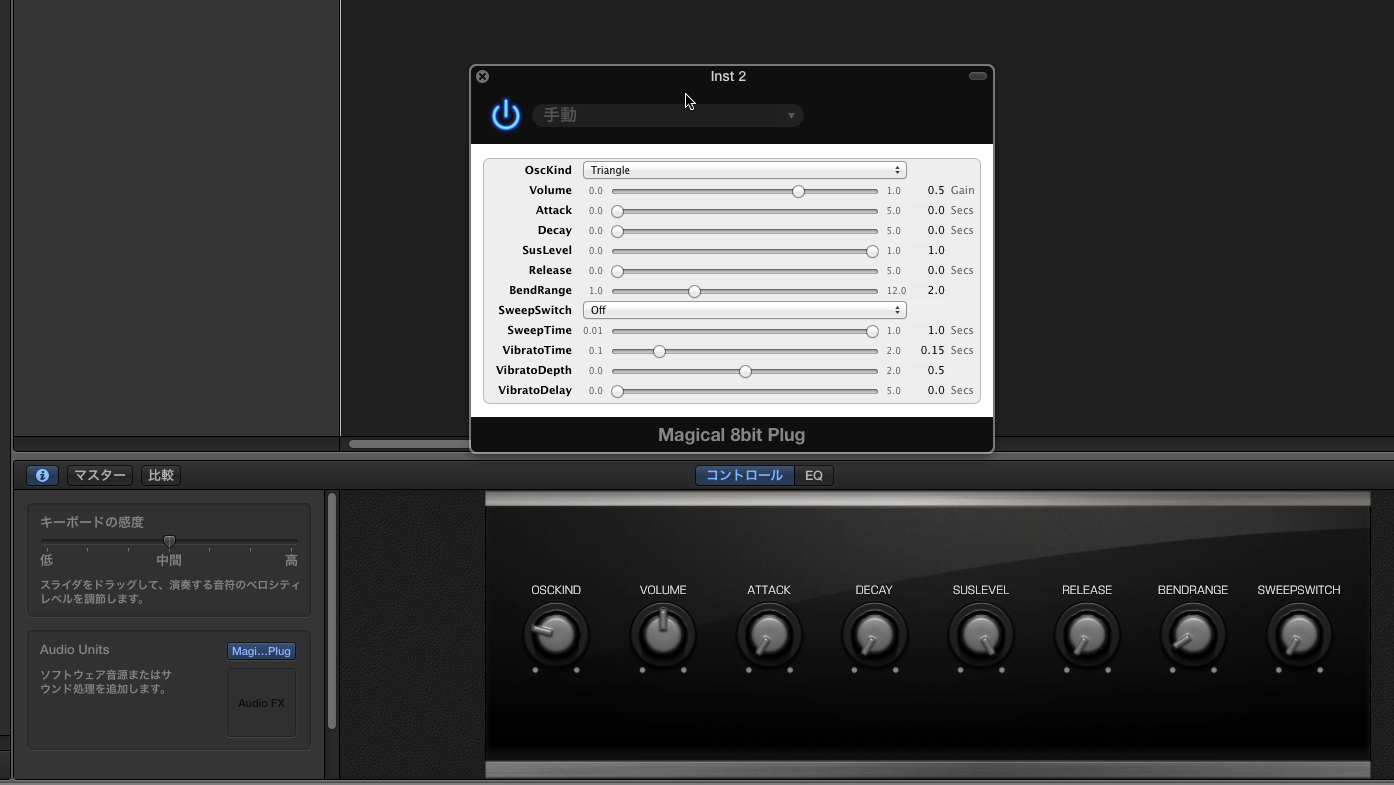
これでようやくMagical 8bit Plugが使えるようになる
なお、今回登場したのはMac版ですが、WindowsのVSTインストゥルメント版もあるので、Windowsユーザーであれば、これを利用することも可能です。こちらのバージョンは0.2であり、VSTの32bit版。ビブラート機能は搭載されていませんが、32bit環境であれば、バッチリ動かすことができます。
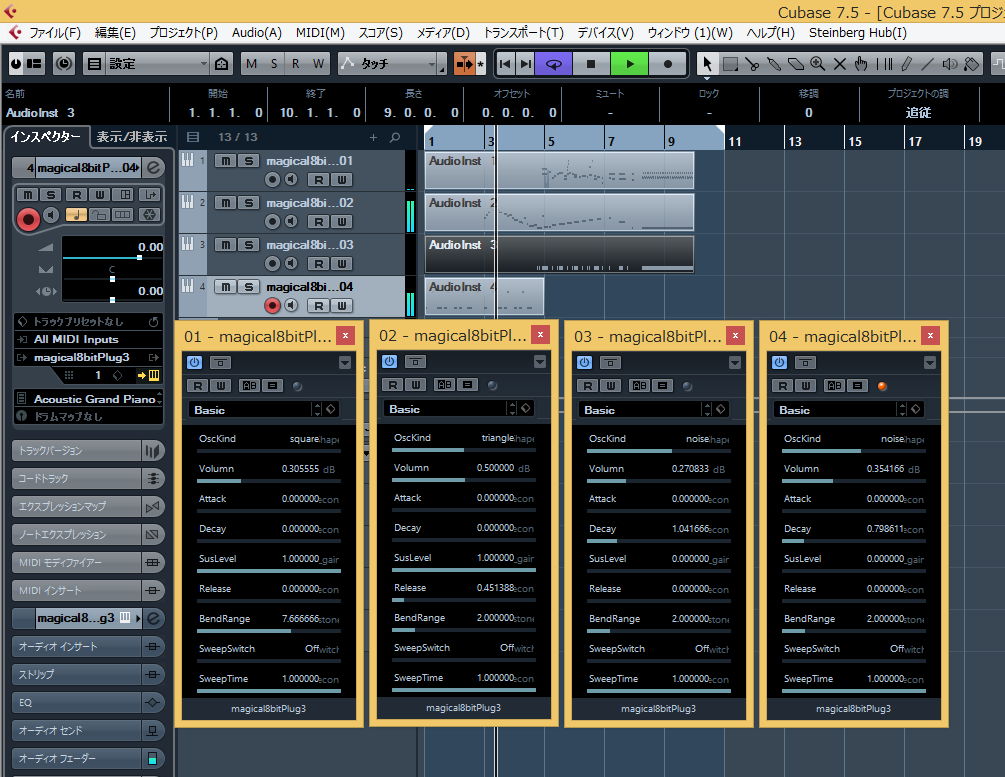
Windows 8.1上の64bit版Cubase 7.5でも使うことができた
試しにWindows 8.1上でCubase 7.5の64bit版を起動させて、これに組み込んでみたところ、しっかりと動かすことはできました。ただ、VST Bridgeを経由して32bitプラグインを動かしているためなのか、動作がやや重いという面はありましたが……。ぜひ、除村さんに、Windows版の64bit対応したバージョン0.4の開発も期待したいところですね。
【関連サイト】
YMCK officealサイト
Magical 8bit Plugページ

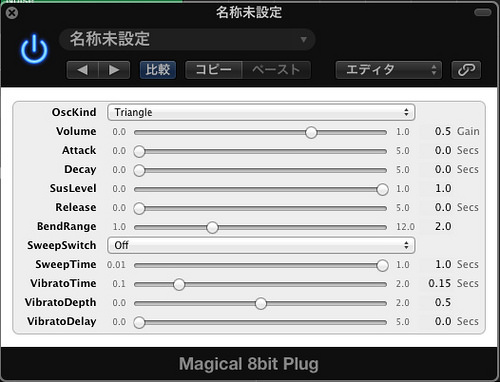
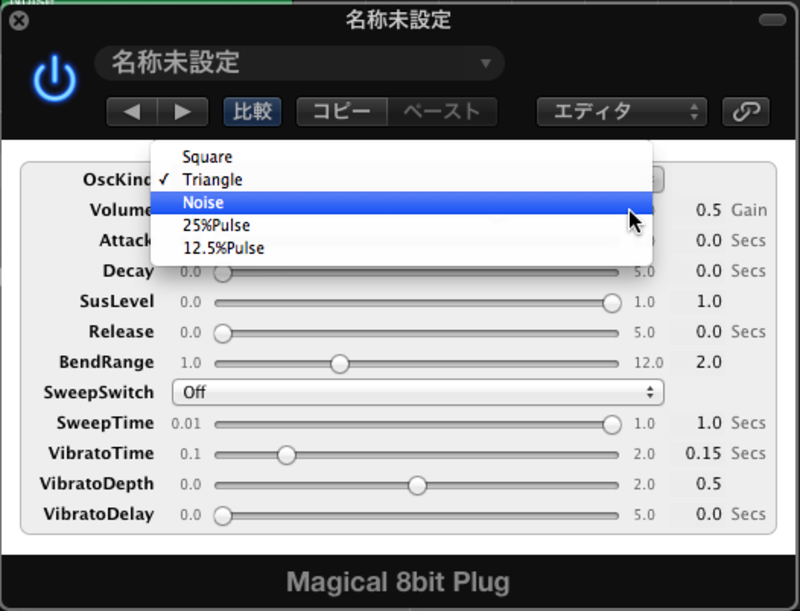
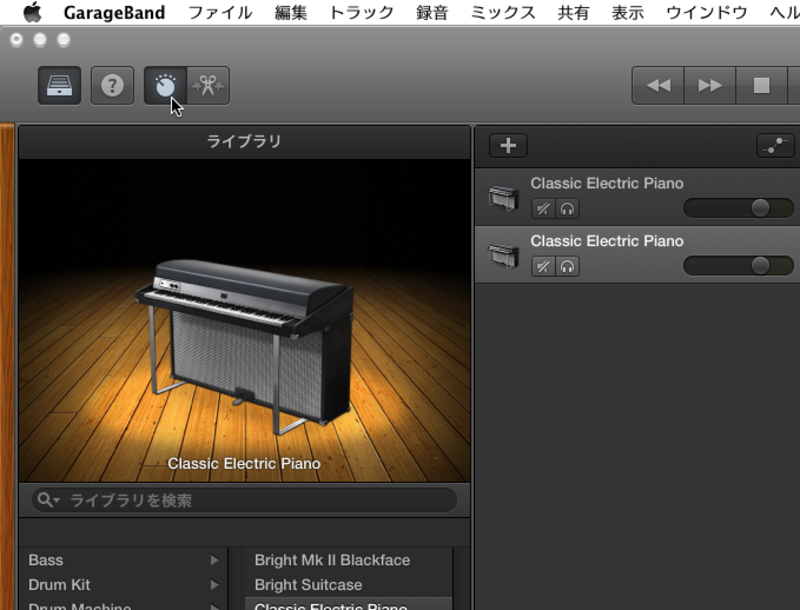
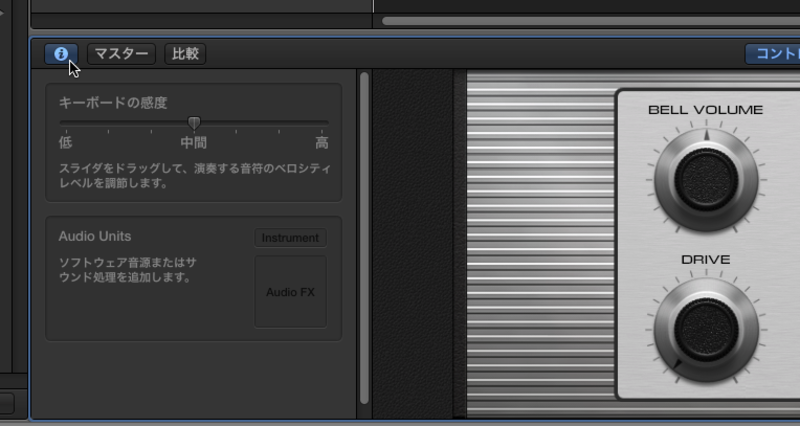

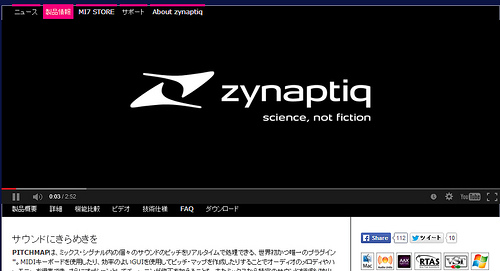
コメント
うまく読み込まなくて困っている方へ(実際ぼくもそうだったので…)
Logic xなどの環境でうまく行かない人は「componentの共有とアクセス権」を確認してみてください。この場合だとmagical8bitPlug.componentを副ボタン、もしくは二本指タップして情報を見る。そしてアクセス権を「自分」「everyone」の割当に「読み/書き」を指定してみて下さい。するとDAW上のAU音源にきちんと表示されます。ただ自己責任で!!バックアップをとってから!!